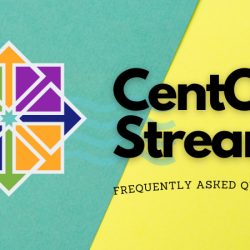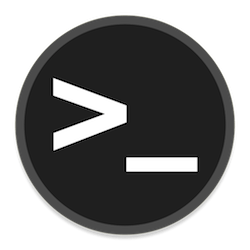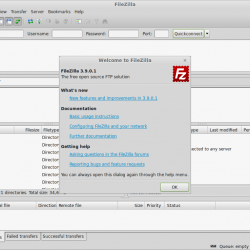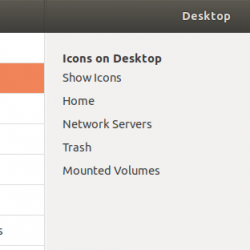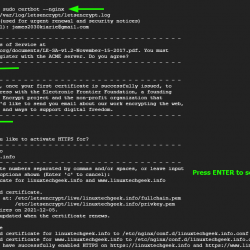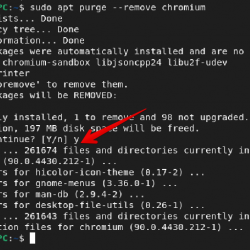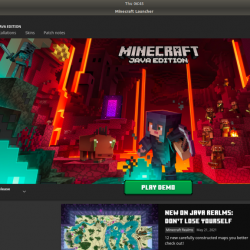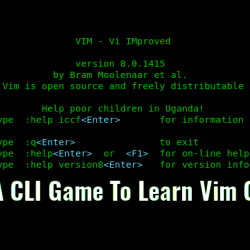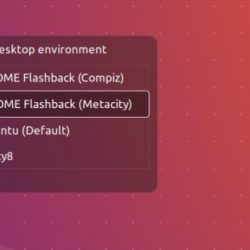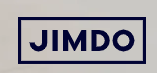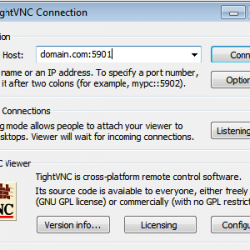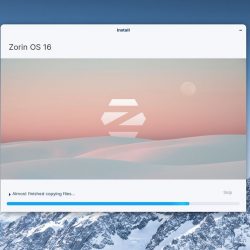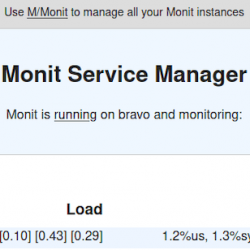自定义 Ubuntu 的最简单方法是更改壁纸。 一张好的壁纸会极大地改变桌面的外观。
更改桌面背景 Ubuntu 只是一个右键单击的问题。 但是,我编写本教程是为了分享一些幕后技巧和信息,即使在使用 Ubuntu 多年后,您也可能会错过或永远不知道这些信息。
从 Ubuntu 设置更改桌面背景
如果您使用带有默认 GNOME 桌面的 Ubuntu,您应该在系统设置中找到一个专用的背景选项。
按 Windows/Super 键并查找设置(或背景)。
转到“背景”选项卡,您会看到一堆壁纸。 这些是操作系统预装的默认 Ubuntu 壁纸。
当前壁纸显示在顶部。 您还会注意到一些壁纸有一个时钟图标。 这些壁纸全天定期变化。 我将在本文后面解释它们。
要更改壁纸,只需选择可用图像之一。 更改会立即发生。
您不仅限于少数预装的壁纸。 您可以从互联网上下载漂亮的 Ubuntu 壁纸。 顶部的“添加图片”选项可让您添加其他图片。
添加您选择的图片并选择您要设置为桌面背景的图片。 您可以通过单击图像上的 x 图标来删除其他壁纸。
这很好,但有一种更简单的方法来设置自定义桌面背景。
在 Ubuntu 中将任何图像设置为桌面背景
您有一些可以用作墙纸的图像。 选择图像,右键单击并选择“设置为墙纸”选项。 它会立即更改桌面背景。
当您使用这种设置壁纸的方法时,您选择的图像将被复制并存储在 图片下的壁纸文件夹. 这样,即使您不小心从下载文件夹(或其他位置)中删除了原始图像文件,它也会继续显示墙纸。
将图像设置为墙纸的另一种方法是双击打开图像。 现在右键单击它并选择“设置为墙纸”。
当您使用这种设置墙纸的方法时,原始图像不会复制到图片下的墙纸文件夹中。
提示: 就个人而言,当我下载新壁纸时,我首先使用右键单击进行设置。 当它保存在壁纸文件夹中时,我双击保存的图像,然后将它们设置为壁纸。 这样,相同的图像不会在墙纸目录中复制多次。
另请注意,只有标准图像类型(如 JPEG、PNG)才能用作墙纸。 WebP 等较新格式的图像暂时不能用作墙纸。
制作壁纸幻灯片
默认情况下,Ubuntu 提供了几组可以旋转的壁纸。 您可以使用小时钟图标来识别它们。 但是如果你想旋转你选择的一组图像怎么办?
谈到幻灯片,事情并没有那么简单。 Ubuntu 将默认壁纸保存在 /usr/share/backgrounds 目录中。 旋转墙纸幻灯片由 /usr/share/gnome-background-properties 目录中的 xml 文件控制。
稍加注意,您就可以编辑此 XML 文件并添加您的自定义图像,但这并不是每个人都愿意接受的。
作为替代方案,您可以在 Ubuntu 中使用专用壁纸应用程序。 这些应用程序允许您使用选定的图像创建墙纸幻灯片,或从 Internet 上的选定来源下载和旋转图像。
Wallch 就是这样一种工具。 您也可以使用 Variety 或 BingWall。
如果您使用多显示器设置并希望在不同屏幕上设置不同的墙纸,则必须使用类似的工具 HydraPaper.
我知道您可能想知道在 Ubuntu 中更改壁纸是否需要专门的教程。 但我认为它可以帮助绝对的初学者,甚至可以向普通的 Ubuntu 用户教授一些新的东西。
您从本教程中学到了新东西吗?